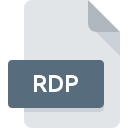
Extension de fichier RDP
Remote Desktop Configuration Format
-
DeveloperMicrosoft
-
Category
-
Popularité3.8 (10 votes)
Qu'est-ce que le fichier RDP?
Le fichier avec l'extension RDP contient les paramètres de configuration de la connexion à distance pour les connexions au protocole de bureau à distance. RDP est un fichier alphanumérique et peut être édité avec n’importe quel traitement de texte.
Que contient RDP?
Outre l'adresse du serveur et les données d'authentification, les fichiers RDP contiennent des informations telles que:
- Paramètres de taille de la fenêtre du Bureau à distance,
- la profondeur de la couleur,
- raccourcis clavier personnalisés,
- montage automatique du disque, paramètres de l'imprimante et numéros de port,
- programmes à lancer après l’établissement de la connexion.
Plusieurs fichiers RDP
Les fichiers RDP sont stockés dans le dossier Mes documents par défaut. Si plusieurs ordinateurs distants sont connectés à un serveur donné, le dossier peut contenir plusieurs fichiers RDP avec des paramètres différents pour chaque connexion.
Fichiers RDP et différents systèmes d'exploitation
Le protocole de bureau à distance n'est pas pris en charge uniquement par le système Windows - il est également utilisé par Linux, FreeBSD, Solaris et OS X. Chaque système stocke les fichiers RDP dans des répertoires (généralement) différents et spécifiques au système.
Programmes prenant en charge l'extension de fichier RDP
Les fichiers avec l'extension RDP, comme n'importe quel autre format de fichier, peuvent être trouvés sur n'importe quel système d'exploitation. Les fichiers en question peuvent être transférés vers d'autres appareils, mobiles ou fixes, mais tous les systèmes ne sont pas nécessairement capables de gérer correctement ces fichiers.
Logiciels desservant le fichier RDP
Updated: 04/20/2023
Comment ouvrir un fichier RDP?
L'impossibilité d'ouvrir les fichiers avec l'extension RDP peut avoir différentes origines. Ce qui est important, tous les problèmes courants liés aux fichiers avec l’extension RDP peuvent être résolus par les utilisateurs eux-mêmes. Le processus est rapide et n'implique pas un expert en informatique. Vous trouverez ci-dessous une liste de consignes qui vous aideront à identifier et à résoudre les problèmes liés aux fichiers.
Étape 1. Installez le logiciel Microsoft Remote Desktop Connection
 La cause principale et la plus fréquente empêchant les utilisateurs d'ouvrir les fichiers RDP est qu'aucun programme capable de gérer les fichiers RDP n'est installé sur le système de l'utilisateur. Celui-ci est facile. Sélectionnez Microsoft Remote Desktop Connection ou l'un des programmes recommandés (par exemple, Microsoft Windows, Terminal Server Client, Microsoft Remote Desktop Connection Client), téléchargez-le à partir de la source appropriée et installez-le sur votre système. En haut de la page, vous trouverez une liste contenant tous les programmes regroupés en fonction des systèmes d'exploitation pris en charge. Si vous souhaitez télécharger le programme d'installation de Microsoft Remote Desktop Connection de la manière la plus sécurisée, nous vous suggérons de visiter le site Web Microsoft Corporation et de le télécharger à partir de leurs dépôts officiels.
La cause principale et la plus fréquente empêchant les utilisateurs d'ouvrir les fichiers RDP est qu'aucun programme capable de gérer les fichiers RDP n'est installé sur le système de l'utilisateur. Celui-ci est facile. Sélectionnez Microsoft Remote Desktop Connection ou l'un des programmes recommandés (par exemple, Microsoft Windows, Terminal Server Client, Microsoft Remote Desktop Connection Client), téléchargez-le à partir de la source appropriée et installez-le sur votre système. En haut de la page, vous trouverez une liste contenant tous les programmes regroupés en fonction des systèmes d'exploitation pris en charge. Si vous souhaitez télécharger le programme d'installation de Microsoft Remote Desktop Connection de la manière la plus sécurisée, nous vous suggérons de visiter le site Web Microsoft Corporation et de le télécharger à partir de leurs dépôts officiels.
Étape 2. Mettez à jour Microsoft Remote Desktop Connection vers la dernière version.
 Si les problèmes liés à l'ouverture des fichiers RDP se produisent encore, même après l'installation de Microsoft Remote Desktop Connection, il est possible que vous disposiez d'une version obsolète du logiciel. Vérifiez sur le site Web du développeur si une version plus récente de Microsoft Remote Desktop Connection est disponible. Les développeurs de logiciels peuvent implémenter la prise en charge de formats de fichiers plus modernes dans les versions mises à jour de leurs produits. Si vous avez une ancienne version de Microsoft Remote Desktop Connection installée, il est possible que le format RDP ne soit pas pris en charge. Tous les formats de fichiers gérés correctement par les versions précédentes d'un programme donné devraient également pouvoir être ouverts avec Microsoft Remote Desktop Connection.
Si les problèmes liés à l'ouverture des fichiers RDP se produisent encore, même après l'installation de Microsoft Remote Desktop Connection, il est possible que vous disposiez d'une version obsolète du logiciel. Vérifiez sur le site Web du développeur si une version plus récente de Microsoft Remote Desktop Connection est disponible. Les développeurs de logiciels peuvent implémenter la prise en charge de formats de fichiers plus modernes dans les versions mises à jour de leurs produits. Si vous avez une ancienne version de Microsoft Remote Desktop Connection installée, il est possible que le format RDP ne soit pas pris en charge. Tous les formats de fichiers gérés correctement par les versions précédentes d'un programme donné devraient également pouvoir être ouverts avec Microsoft Remote Desktop Connection.
Étape 3. Associez les fichiers Remote Desktop Configuration Format à Microsoft Remote Desktop Connection
Si la dernière version de Microsoft Remote Desktop Connection est installée et que le problème persiste, sélectionnez-le comme programme par défaut à utiliser pour gérer RDP sur votre appareil. La méthode est assez simple et varie peu d'un système d'exploitation à l'autre.

Sélection de l'application de premier choix dans Windows
- Choisissez l'entrée dans le menu Fichier accessible en cliquant avec le bouton droit de la souris sur le fichier RDP
- Cliquez sur , puis sélectionnez l'option .
- Enfin, sélectionnez , pointez sur le dossier où est installé Microsoft Remote Desktop Connection, cochez la case Toujours utiliser ce programme pour ouvrir les fichiers RDP et conformez votre sélec tion en cliquant sur le bouton

Sélection de l'application de premier choix dans Mac OS
- Cliquez avec le bouton droit sur le fichier RDP et sélectionnez
- Rechercher l'option - cliquez sur le titre s'il est masqué.
- Sélectionnez Microsoft Remote Desktop Connection et cliquez sur
- Enfin, un message indiquant que cette modification sera appliquée à tous les fichiers avec l'extension RDP devrait apparaître. Cliquez sur le bouton pour confirmer votre choix.
Étape 4. Recherchez les erreurs dans le fichier RDP
Vous avez suivi de près les étapes énumérées aux points 1 à 3, mais le problème est toujours présent? Vous devriez vérifier si le fichier est un fichier RDP approprié. Des problèmes d’ouverture du fichier peuvent survenir pour diverses raisons.

1. Recherchez dans le fichier RDP la présence de virus ou de logiciels malveillants.
S'il devait arriver que le RDP soit infecté par un virus, c'est peut-être pour cette raison que vous ne pourrez y accéder. Analysez le fichier RDP ainsi que votre ordinateur contre les logiciels malveillants ou les virus. Le fichier RDP est infecté par un logiciel malveillant? Suivez les étapes suggérées par votre logiciel antivirus.
2. Vérifiez que la structure du fichier RDP est intacte
Avez-vous reçu le fichier RDP en question d'une personne différente? Demandez-lui de l'envoyer une fois de plus. Pendant le processus de copie du fichier, des erreurs peuvent survenir rendant le fichier incomplet ou corrompu. Cela pourrait être la source de problèmes rencontrés avec le fichier. Si le fichier RDP n'a été que partiellement téléchargé depuis Internet, essayez de le télécharger à nouveau.
3. Vérifiez si l'utilisateur avec lequel vous êtes connecté dispose des privilèges d'administrateur.
Parfois, pour accéder aux fichiers, l'utilisateur doit avoir des privilèges d'administrateur. Déconnectez-vous de votre compte actuel et connectez-vous à un compte disposant de privilèges d'accès suffisants. Ouvrez ensuite le fichier Remote Desktop Configuration Format.
4. Assurez-vous que le système dispose de suffisamment de ressources pour exécuter Microsoft Remote Desktop Connection
Si le système ne dispose pas de ressources suffisantes pour ouvrir les fichiers RDP, essayez de fermer toutes les applications en cours d'exécution, puis de nouveau.
5. Vérifiez que votre système d'exploitation et vos pilotes sont à jour
Les versions les plus récentes des programmes et des pilotes peuvent vous aider à résoudre les problèmes liés aux fichiers Remote Desktop Configuration Format et à assurer la sécurité de votre périphérique et de votre système d'exploitation. Il est possible que l'une des mises à jour de système ou de pilote disponibles résolve les problèmes liés aux fichiers RDP affectant les anciennes versions d'un logiciel donné.
Voulez-vous aider?
Si vous disposez des renseignements complémentaires concernant le fichier RDP nous serons reconnaissants de votre partage de ce savoir avec les utilisateurs de notre service. Utilisez le formulaire qui se trouve ici et envoyez-nous les renseignements sur le fichier RDP.

 Windows
Windows 

 MAC OS
MAC OS 
 Linux
Linux 